Hur man nedgraderar från Android 9.0 Pie till Android Oreo
Nedvärdera / / August 05, 2021
Här kommer vi att vägleda hur du nedgraderar från Android 9.0 Pie till Android Oreo på Pixel Device. Nedgradering betyder också återställning eller återställning till Android Oreo.
Bara om du inte redan vet, har Google officiellt släppt Android 9.0 som kallas Android Pie. Vissa Google-enheter inklusive Google Pixel 2 och Pixel 2 XL har fått Android 9.0 Pie-uppdateringen idag själv. Tja, det ser ut som att du är en av dem. Eftersom detta är den senaste versionen av Android från Google, görs det mycket fler ändringar i användargränssnittet, inställningar och funktionalitet.
Tja, har du installerat det senaste operativsystemet Android 9.0 Pie på din enhet? Om ja, är det bra! Hur fungerade det för dig? Dålig? Åh, låt mig göra saker tydligare, Google har precis släppt den här första stabila versionen av Android Pie, men det kan ha några buggar på grund av vilka du kanske vill nedgradera från Android 9.0 Pie till Android Oreo. Orsakerna kan vara många men saken är att du vill nedgradera från Android 9.0 Pie till Android Oreo och du vill göra det snabbt.
Om du redan har installerat Android 9.0 Pie, kanske du har tyckt om att prova några av deras nya funktioner som adaptivt batteri och ljusstyrka, ny gestnavigering, snabbt förhindra ringsignal och många andra användargränssnitt ändringar. Om du inte gillade operativsystemet kanske du önskar att du kunde nedgradera tillbaka till en officiell stabil Android Oreo. Goda nyheter är att du nu kan nedgradera från Android 9.0 Pie till Android Oreo väldigt snabbt. Du kan antingen följa någon av de två metoderna för att återställa din telefon till stabil oreo-byggnad.

Tyvärr är det inte så enkelt att återvända till Android Oreo som du kanske tror - medan det skulle vara trevligt att kunna starta från en tidigare Oreo-byggnad, nedgradering från Android P kräver lite mer arbete än det där. Om du planerar att nedgradera till Android Oreo från Android P, kan du behöva blinka Android Oreos fabriksbild på din telefon med Fastboot-metoden.
Innehållsförteckning
-
1 Steg för att nedgradera från Android 9.0 Pie till Android Oreo:
- 1.1 Metod 1: Välj bort Android P Beta-program från Android officiella webbplats:
- 1.2 Metod 2: Nedgradera genom att blinka fabriksbilden via Fastboot:
- 1.3 Förutsättningar
- 1.4 Nedgradera från Android 9.0 Pie till Android Oreo
Steg för att nedgradera från Android 9.0 Pie till Android Oreo:
I den här guiden har vi gett den detaljerade guiden med två metoder för att nedgradera från Android P till Oreo, du kan följa någon av metoderna enligt anvisningen nedan i varje metod:
Metod 1: Välj bort Android P Beta-program från Android officiella webbplats:
Notera: Om du är inloggad på Android P Beta-programmet på officiella Android-webbplats, så kan du följa den här metoden
- Gå till Android officiella webbplats
- Bläddra ner och hitta din enhet.
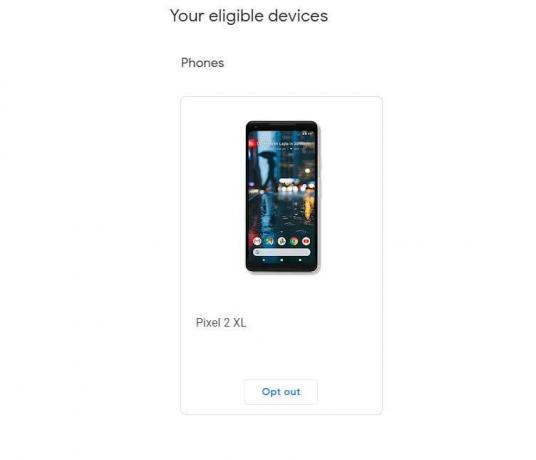
- Klicka på knappen Opt-Out-knappen
- Om du ser nedanstående skärm lyckas du nedgradera till Android Oreo via OTA

- Nu kan du navigera till alternativet för systemuppdateringar: Inställningar> System> Systemuppdateringar
- När du har valt bort måste du vänta ytterligare ett dygn för att få nedgraderingssystemuppdateringen av den senaste stabila offentliga versionen.
Metod 2: Nedgradera genom att blinka fabriksbilden via Fastboot:
För den andra metoden, följ förutsättningen först:
Förutsättningar
- Du måste ha ADB och Fastboot installerat på din Windows-dator.
- Se till att du har laddat ner Android Oreo Firmware för din Android-enhet.
- Din Android-enhet ska ha minst 60% av laddningen kvar.
Nedgradera från Android 9.0 Pie till Android Oreo
- Först och främst aktivera OEM-upplåsning på din Android-enhet. För att göra detta, kom till Inställningar >> Om telefon >> tryck 7 gånger på bygga nummer tills du ser ett meddelande som säger Du är nu utvecklare. Nu, gå tillbaka till inställningar>> Utvecklaralternativ >> Gör det möjligt OEM-upplåsning.
- Öppna nu kommandofönster på din Windows-dator. För att göra detta tryck Windows + R knapparna och ange cmd i körfönster.
- Starta din Android-enhet till bootloader-läget genom att trycka på volym ned och strömbrytare tillsammans.
- Det är dags att ansluta din Android-enhet till din dator.
- Ange nu följande kommando i kommandotolken.
snabbstartsenheter

- Du måste se ett serienummer på din enhet i kommandotolken nu.
- Ange nu följande kommando för att låsa upp bootloadern på din Android-enhet.
snabbstartsblinkande upplåsning

- Nu måste du få en skärm på din Android-enhet som ber dig att låsa upp startladdaren. Markera YES med volymknapparna och tryck en gång på strömbrytaren för att bekräfta.

- När det är klart startar din Android-enhet i Fastboot-läget.
- Gå nu till mappen som innehåller Android Oreo Firmware-filen för din Android-enhet som du laddade ner tidigare.
- Extrahera filerna till Android SDK-mappen eller någon mapp på din Windows-dator.
- Gå till mappen där du extraherade Android Oreo Firmware-filer och öppna ett kommandofönster här. Att göra detta Skift + Högerklicka var som helst i mappen och välj Öppna kommandofönstret här alternativ.

- Slutligen anger du kommandot nedan i kommandofönstret och trycker på enter för att starta den blinkande processen.
flash-all

- När processen har slutförts ser du en Färdiga meddelande i kommandotolken.
- Ange nu kommandot nedan för att starta om din Android-enhet.
omstart av fastboot
Det är det du framgångsrikt har nedgraderat din Android-enhet från Android 9.0 Pie till Android Oreo.
Så killar, det här var vår guide Hur man nedgraderar från Android 9.0 Pie till Android Oreo. Vi hoppas att du tyckte att den här guiden var till hjälp. Om du har fastnat någonstans mellan stegen eller haft några frågor relaterade till ämnet, lämna dem gärna i kommentarfältet nedan.
Relaterade inlägg
- Hämta Paranoid Android Pie Beta: Alla listor över enheter som stöds och GSI Build
- Lista över AOSP Android 9.0 Pie Anpassade ROM-enheter som stöds
- Ladda ner Lineage OS 16: Lista över enheter som stöds (Android 9.0 Pie)
- Android 9.0 Pie: Enhetslista som stöds, funktioner och nedladdningar
- Lista över Pixel Experience ROM-enheter som stöds baserat på Android Pie; GSI Build har också lagts till
Jag är teknisk innehållsförfattare och heltidsblogger. Eftersom jag älskar Android och Googles enhet började jag skriva karriär för Android OS och deras funktioner. Detta fick mig att starta "GetDroidTips". Jag har slutfört civilingenjörsexamen vid Mangalore University, Karnataka.



